
עודכן לאחרונה ב
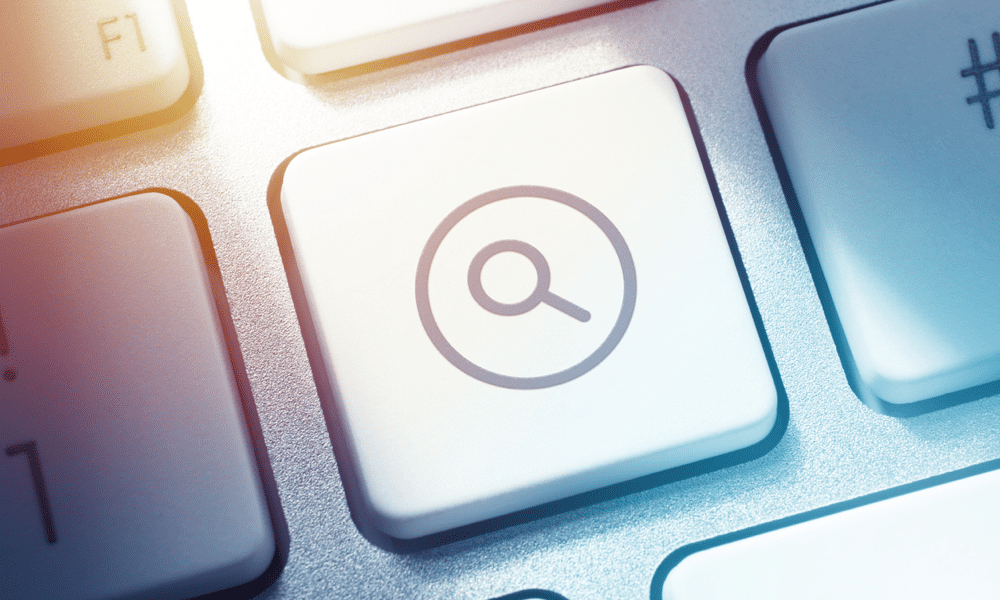
מתקשה לקרוא טקסט קטן או לראות פרטים בדף אינטרנט? לדעת כיצד להתקרב ולהקטין ב-Google Chrome ישפר את חווית הגלישה שלך.
האם אי פעם נאבקת בניסיון לקרוא גופנים קטנים או להציג תמונות קטנות בדף אינטרנט? האם אתה רוצה שתוכל להתאים את גודל התוכן כך שיתאים להעדפותיך?
אתה לא צריך להיאבק - אתה יכול להגדיל ולהקטין. תכונה מועילה זו מאפשרת לך לשנות את קנה המידה של דף אינטרנט. אתה יכול להתקרב כדי לראות פרטים נוספים או להתרחק כדי להתאים יותר תוכן על המסך שלך.
בין אם ברצונך להגדיל את התצוגה מטעמי נגישות או נוחות, ל-Google Chrome יש מספר אפשרויות שתוכל לנסות. מאמר זה יסביר כיצד להשתמש בחלק מהשיטות הללו.
כיצד להגדיל או להתרחק מ-Google Chrome במחשב PC או Mac
אם אתה משתמש ב-Google Chrome במחשב Windows PC או Mac, ישנן שתי דרכים עיקריות להתקרב ולהקטין: באמצעות לחצני תפריט או באמצעות קיצורי מקלדת או עכבר.
שימוש בתפריט Chrome
אתה יכול להשתמש בפקדי הזום בתפריט Google Chrome כדי להתקרב ולהקטין. כך:
- בפינה השמאלית העליונה של Chrome, לחץ על תַפרִיט כפתור (שלוש נקודות).
- ליד תקריב, לחץ על + (פלוס) אוֹ – (מינוס) לחצנים כדי להגדיל או להקטין את קנה המידה 10% מרווחים.
- כדי לאפס את קנה המידה ל-100%, הקש על + (פלוס) אוֹ – (מינוס) לחצן עד שהערך באמצע יחזור ל 100%.
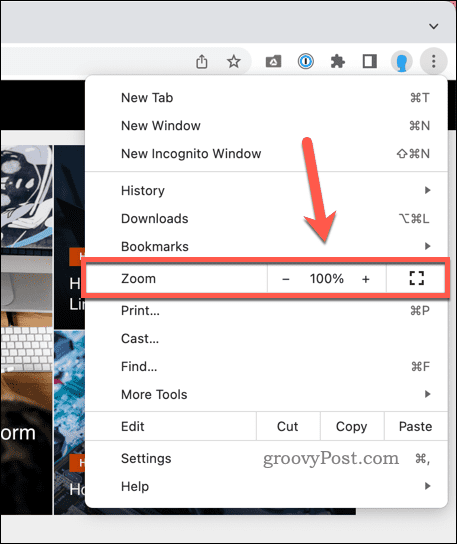
שימוש בקיצורי מקלדת
קיצורי מקשים הם דרך מהירה נוספת להתקרב ולהקטין בכרום. כך:
- כדי להתקרב ולהגדיל את קנה המידה של העמוד ב-Windows, הקש Ctrl ו + (פלוס) מפתחות יחד. ב-macOS, הקש Command ו-+ (פלוס) במקום זאת.
- כדי להתרחק ולהקטין את קנה המידה של העמוד ב-Windows, הקש Ctrl ו- (מִינוּס) מפתחות יחד. ב-macOS, הקש פקודה ו- (מינוס) במקום זאת.
- כדי לאפס את קנה המידה ל-100%, הקש על Ctrl ו-0 (אפס) מקשים (Windows) או פקודה ו-0 (אפס)מפתחות (מק) ביחד.
שימוש בקיצורי עכבר
אתה יכול גם להשתמש בגלגל העכבר שלך עם Ctrl אוֹ פקודה מקשים להגדלה או הקטנה של קנה המידה בדפים:
- כדי להתקרב ולהגדיל את קנה המידה, לחץ והחזק Ctrl (אוֹ Cmd), לאחר מכן סובב את גלגל העכבר למעלה.
- כדי להתרחק ולהקטין את קנה המידה, לחץ והחזק Ctrl אוֹ Cmd, לאחר מכן סובב את גלגל העכבר למטה.
כיצד להגדיל את Google Chrome ב-Chromebook
אם אתה משתמש ב-Google Chrome במכשיר Chromebook, תוכל להשתמש בקיצורי מקלדת או עכבר ובתנועות לוח מגע כדי להתקרב ולהקטין.
שימוש בקיצורי מקלדת
קיצורי המקשים שתצטרכו כדי להתקרב ולהקטין ב-Chrome ב-Chromebook דומים לאלו שבהם תשתמשו במחשב. כך:
- כדי להתקרב ולהגדיל את קנה המידה של העמוד, הקש על Ctrl ו מקשי + (פלוס). יַחַד.
- כדי להתרחק ולהקטין את קנה המידה של העמוד, הקש על Ctrl ו- (מינוס) מפתחות יַחַד.
- אם ברצונך לאפס את קנה המידה ל-100%, לחץ על Ctrl ו 0 (אפס) מפתחות יחד.
שימוש בקיצורי עכבר
אתה יכול גם להשתמש בגלגל העכבר שלך עם Ctrl מקש לשלוט בזום הדף ב-Chrome ב-Chromebook.
אם אתה רוצה להשתמש בקיצורי עכבר:
- כדי להתקרב ולהגדיל את קנה המידה, לחץ והחזק Ctrl (אוֹ פקודה), לאחר מכן סובב את גלגל העכבר למעלה.
- כדי להתרחק ולהקטין את קנה המידה, לחץ והחזק Ctrl (אוֹ פקודה), לאחר מכן סובב את גלגל העכבר למטה.
שימוש בתנועות משטח מגע
מחוות משטח מגע הן דרך נוספת להתקרב ולהתרחק מ-Chrome ב-Chromebook שלך. כך:
- כדי להתקרב (להגדיל את קנה המידה), מקם שתי אצבעות על משטח המגע שלך ו לצבוט אותם יחד.
- כדי להתרחק (להקטין את קנה המידה), מקם שתי אצבעות על משטח המגע שלך ו לפזר אותם.
כיצד להתקרב ולהקטין בגוגל כרום באנדרואיד או אייפון
משתמשים ניידים במכשירי אנדרואיד או אייפון יכולים להשתמש בתנועות מגע או בהגדרות נגישות כדי להתקרב ולהקטין ב-Google Chrome.
שימוש בתנועות מגע
מחוות מגע הן הדרך הקלה ביותר להתקרב ולהקטין. כך:
- כדי להתקרב (להגדיל את קנה המידה), מקם שתי אצבעות על המסך שלך ו לצבוט אותם יחד.
- כדי להתרחק (להקטין את קנה המידה), מקם שתי אצבעות על המסך שלך ו לפזר אותם.
אתה יכול גם להקיש פעמיים על דף אינטרנט כדי להגדיל או להתרחק באופן אוטומטי.
שימוש בהגדרות נגישות
הגדרות נגישות מועילות אם ברצונך לשנות את גודל הטקסט לצמיתות בדפי אינטרנט ב-Chrome. כך:
- במכשיר Android או iPhone, פתח את אפליקציית Chrome.
- בפינה השמאלית העליונה, הקש על תַפרִיט סמל.
- לך ל הגדרות > נְגִישׁוּת.
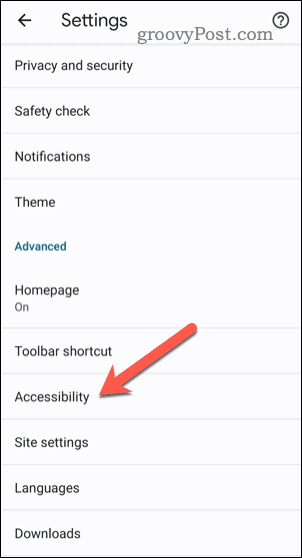
- לגרור את קנה מידה של טקסט המחוון עד שתוכל לקרוא את הטקסט לדוגמה בנוחות.
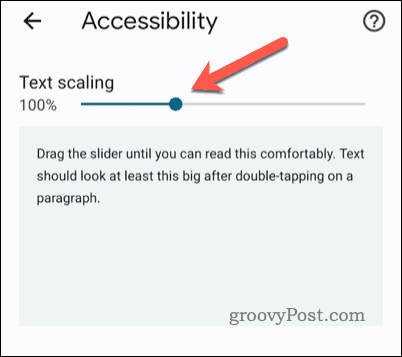
שינוי קנה המידה של הדפים שלך ב-Google Chrome
התקרבות והקטנה של דפים ב-Google Chrome היא תכונה פשוטה אך מועילה שיכולה לשפר את חווית הגלישה שלך. אם אתה מתקשה לראות פיסות תוכן מסוימות, תצטרך להתקרב ולהקטין כדי לפתור את הבעיה.
נאבקים עם דפים בטעינה איטית? אולי תרצה לראות איך אתה יכול להאיץ את Google Chrome הַבָּא. דרך טובה לעשות זאת היא נקה את המטמון של Chrome והיסטוריית הדפדפן.
זה עשוי גם לעזור לך לפתור בעיות חריגות של Chrome, כמו שלך צליל כרום לא עובד עבור סרטונים או קובצי אודיו שאתה מנסה להפעיל.
כיצד למצוא את מפתח המוצר של Windows 11
אם אתה צריך להעביר את מפתח המוצר של Windows 11 או רק צריך אותו כדי לבצע התקנה נקייה של מערכת ההפעלה,...



